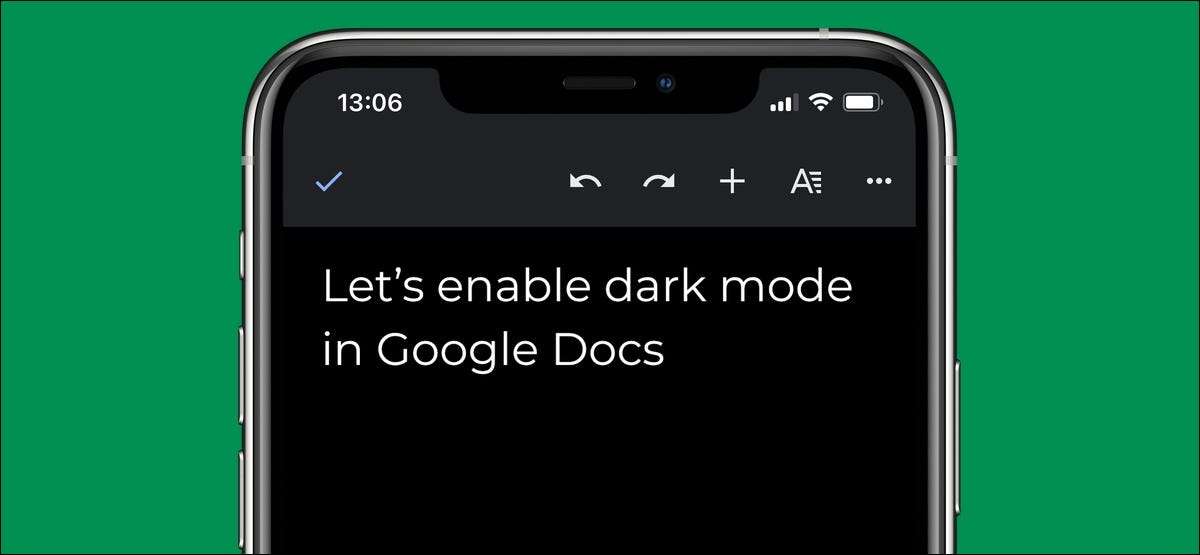
Dokumenty Google domyślne do motywu światła w większości przypadków, ale jest łatwy sposób, aby włączyć Mroczny tryb na Androidzie, iPhone, iPadzie, a nawet w Google Chrome podczas pisania na komputerze. Pokażemy ci, jak.
Podczas gdy będziemy koncentrować się na Dokumenty Google. , Powinieneś wiedzieć, że kroki są dokładnie takie same dla arkuszy Google i Google Slajdy.
ZWIĄZANE Z: Przewodnik dla początkujących do Dokumentów Google
Włącz tryb Dark w Dokumentach Google w Google Chrome
Google Chrome na pulpicie ( Windows. , Prochowiec , oraz Linux. ) Umożliwia włączenie Mrocznego trybu w Dokumentach Google (ale pamiętaj, że ta metoda zmusza tryb ciemny na wszystkich stronach internetowych). Postępuj zgodnie z poniższymi krokami, ale uważaj, że w momencie pisania jest ukryty za Flaga Chrome. .
Ostrzeżenie: Ta funkcja nie jest dostępna dla wszystkich z jakiegoś powodu. Flagi mogą nie działać poprawnie i mogą negatywnie wpłynąć na wydajność przeglądarki. Włącz flagi na własne ryzyko.
ZWIĄZANE Z: Jak włączyć flagi Google Chrome do testowania funkcji beta
W pasku adresu w górnej części przeglądarki Google Chrome wpisz
Chrome: // flagi
.
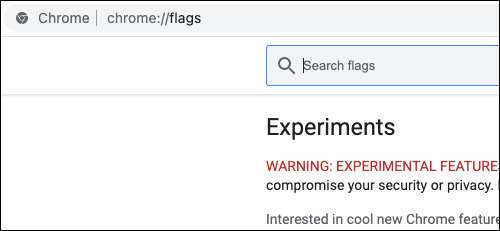
Użyj pola wyszukiwania na górze, aby wyszukać "tryb mroczny".
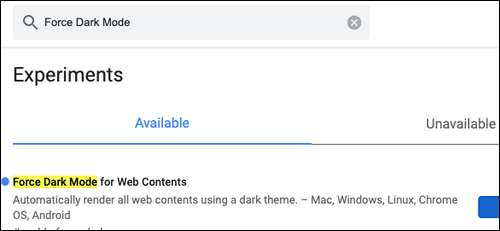
Kliknij menu rozwijane obok, aby wymusić Mroczny tryb dla zawartości WWW i wybierz "Włączony".

Chrome pokaże szybkie pytanie z pytaniem o ponowne uruchomienie przeglądarki, aby zastosować te zmiany. Upewnij się, że nie masz żadnej niezapozowanej pracy w przeglądarce, a następnie kliknij "Relaunch".
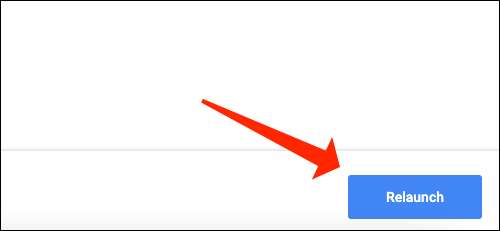
Otworzyć Strona internetowa Dokumentów Google. I zobaczysz, że kolor strony jest teraz czarny i że kolor czcionki jest teraz biały.
Włącz ciemny tryb w Dokumentach Google dla Androida lub iPhone'a
Aplikacja do dokumentów Google Android oraz iPhone Pozwala szybko przełączać się między motywami lekkimi i ciemnymi. Jeśli włączony SystemWide Dark Tryb na Androida lub iPhone , Dokumenty Google będą miały domyślnie włączone. Jeśli jednak chcesz, tylko tryb Dark w Dokumentach Google, oto to, co musisz zrobić.
Otwórz Dokumenty Google i dotknij ikonę menu trzy linii w lewym górnym rogu.
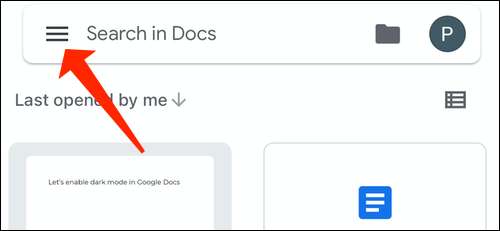
Następnie wybierz "Ustawienia".
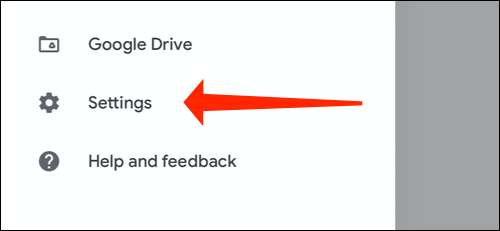
Teraz wybierz opcję "Temat", która pozwoli Ci wybrać ciemny tryb. Ta opcja nazywa się "Wybierz motywem" na Androidzie.
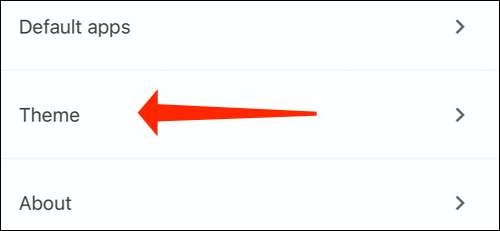
Wybierz "Ciemny".
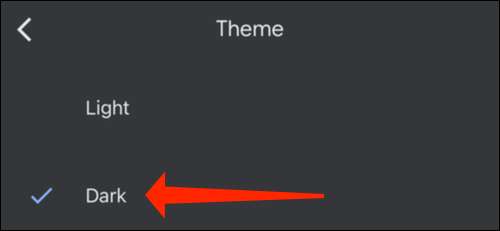
Wszystkie dokumenty w Dokumentach Google będą teraz otwarte w trybie Dark. Jednak można wyświetlić dokumenty w świetle motywu, jeśli chcesz. Aby to zrobić, otwórz dowolny dokument w Dokumentacji Google i dotknij ikonę menu trzydoty w prawym górnym rogu.

Przełącz na "Widok na temat światła".
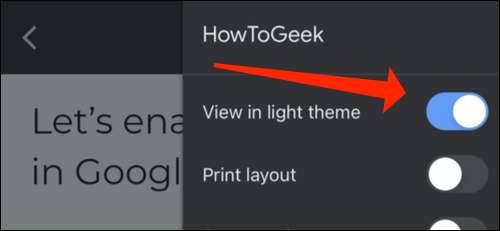
Spowoduje to przełączenie wszystkich dokumentów w Dokumenty Google do swojego motywu światłem, nadal utrzymując aplikację w ciemnym trybie.
Teraz, gdy zacząłeś korzystać z Dokumentów Google, powinieneś dowiedzieć się, jak przeglądać ostatnie zmiany do twoich dokumentów. Podczas gdy jesteś, powinieneś również sprawdzić, jak używać piszący głos W Dokumentach Google.
ZWIĄZANE Z: Jak zobaczyć ostatnie zmiany w dokumentach Google, Arkusze lub Slides Plik







